2025-06-16更新
613 ビュー
5分 で読む
SnapchatのSnap Mapを使った位置情報共有は、多くのユーザーにとって非常に興味深い機能の一つです。しかし、この機能に懸念を抱いており、Snapchatが自分の位置情報をいつ更新するかを知りたいというユーザーもいます。もしあなたがそのようなユーザーの一人なら、この記事はまさにうってつけです。
この記事では、Snapchatの位置情報更新について知っておくべきことをすべて解説しました。更新のタイミングから、更新に影響を与える要因、そして更新方法まで解説しました。また、Snapchatで位置情報を効果的に管理するための便利なコツもご紹介しました。ぜひ最後までお読みください!
パート 1: Snapchat はいつ位置情報を更新するのでしょうか? 簡単な答え!
Snapchatは、デバイスでアプリを開いたときにのみ位置情報を更新します。高度なアルゴリズムを使用して、位置情報をリアルタイムで更新します。そのため、スナップショットを送信したり、ストーリーを閲覧したり、位置情報に基づく機能を使用したりする際には、常に現在の地域が表示されます。
ただし、Snapchatの位置情報の更新に影響を与える要因はいくつかあります。以下の表で、それらの要因のいくつかについて説明しました。
| 設定 | 時間 |
|---|---|
| ゴーストモード | Snapchat の Snap Map でゴースト モードをオンにすると、ゴースト モードをオフにするまで、Snapchat はあなたの位置情報を更新できず、友達はあなたの居場所を知ることができなくなります。 |
| バックグラウンドでの位置追跡 | アプリがバックグラウンドで実行されている場合でも、Snapchat は、位置情報に基づいたマスクやステッカーなどの機能を提供したり、特定の友達と位置情報を共有することを選択した場合に友達に自分の居場所を知らせたりするために、時々あなたの位置情報を更新することがあります。 |
| 位置情報の許可 | Snapchatが位置情報を正しく更新するには、位置情報の使用許可が必要です。許可しない場合、または「アプリ使用時」(iOS)または「常に許可」(Android)に設定した場合、位置情報の更新が制限される可能性があります。 |
パート2:Snapchatの位置情報を更新する方法
Snapchatが位置情報を更新するタイミングがわかったところで、Snapchatで位置情報を更新する方法が気になるかもしれません。でも、ご安心ください。AndroidまたはiPhoneでSnapchatの位置情報を更新する最も効果的な方法をご紹介します。
方法1. Snapchatのスナップマップ機能
Snapchatで位置情報を更新する最も簡単な方法の一つは、Snapマップを使うことです。これはSnapchatに搭載されている機能で、あなたとSnapchatの友達がお互いの位置情報を確認したり、場所を見つけたり、同じ場所にいる友達候補とつながったりすることができます。
Snapchat の Snap Map で位置情報を更新する方法は次のとおりです。
ステップ1: Snapchatを開き、左下にある「Snap Map」アイコンをタップします。
ステップ2: プロンプトが表示されたら、Snap Map が位置情報にアクセスすることを許可します。
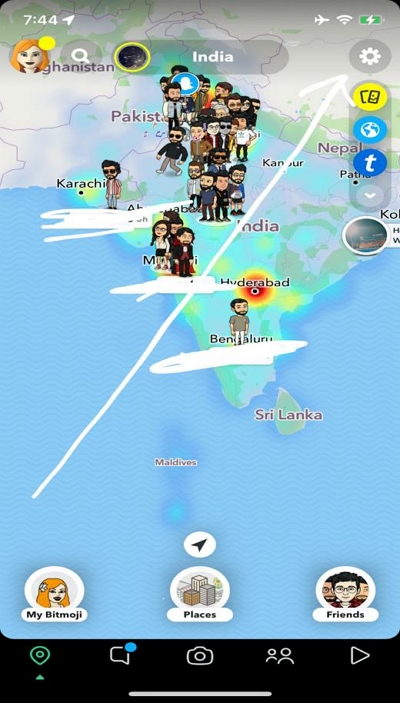
- スナップマップが開くと、下のスクリーンショットに示すように、現在の場所にあなたと友達の Bitmoji が表示されます。
方法2. ゴーストトレイル
Ghost Trailsは、Snapchatに最近導入された新しいペアサブスクリプション機能です。この機能を使うと、過去24時間における、ある場所から別の場所への移動経路を共有できます。この機能を有効にするだけで、現在地が更新されます。
Android/iPhone で Ghost Trails を有効にする手順は以下をご覧ください。
ステップ1: 「Snapchat」を開き、「メイン」プロフィールページに移動します。次に、「Snapchat++」を購読します。
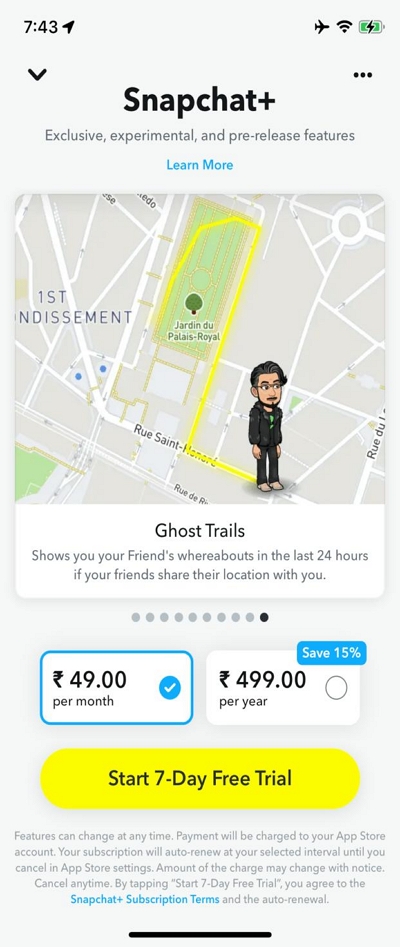
ステップ2: 登録すると、Snap Map で Ghost Trail 機能が表示されるようになります。
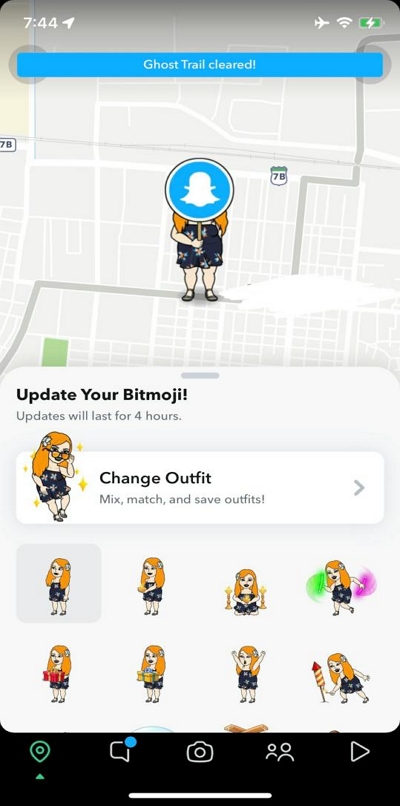
ゴースト トレイル機能を使用すると、今後 24 時間、自分の動きを Snap 友達と共有できます。
方法3. Snapchatストーリー
Snapchatストーリーは、Snapchatで位置情報を更新するのに最適な方法です。写真を撮るか、既存の写真を選択して、位置情報フィルターやステッカーを使って現在地を更新するだけです。
Snap ストーリーに位置情報を追加する方法は次のとおりです。
ステップ1:写真/ビデオを撮影する
Android/iPhoneで「Snapchat」アプリを開き、ストーリーに投稿したい「写真」または「ビデオ」を撮影します。
ステップ2: 写真に場所を追加する
スナップストーリーに位置情報を追加するには、「位置情報フィルター」または「位置情報ステッカー」の2つの方法があります。
- 「場所フィルター」を使用する場合は、写真/ビデオを左にスワイプしてフィルターを見つけます。
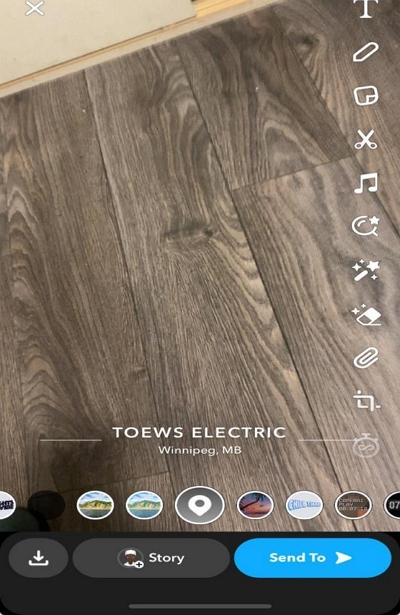
- 「ロケーションステッカー」を使用する場合は、右上の「ステッカー」アイコンをタップし、「チェックイン」アイコンを選択します。
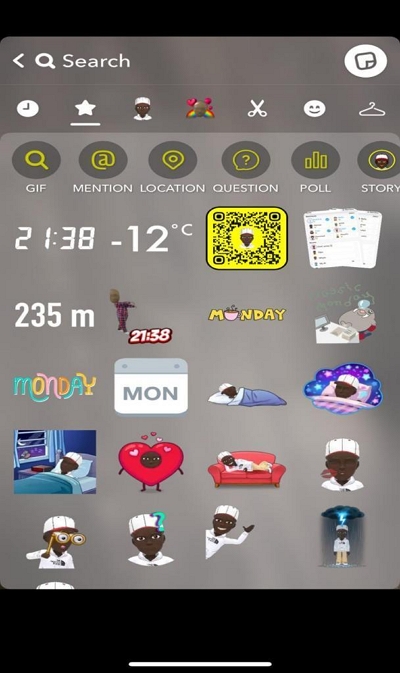
- 現在地を検索し、写真/ビデオに追加します。
ステップ3: 上記の手順を完了したら、画面下部の「ストーリー」というアイコンをタップして、Snapchat ストーリーで位置情報を更新します。
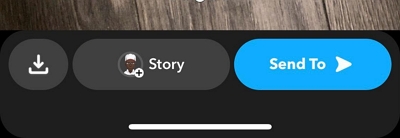
パート3:Snapchatで位置情報の更新を管理する方法
プライバシーを強化するには、Snapchatで位置情報の更新を管理する方法を理解する必要があります。ここでは、AndroidまたはiPhoneでSnapchatの位置情報の更新を効率的に管理するためのさまざまなヒントをご紹介します。
方法1:iWhere iPhone Location Changerを使ってiPhoneの位置情報を隠す
この最初の方法はiPhoneユーザー向けであり、次のような専門的な位置情報偽装アプリを使用する。 iWhere iPhone位置情報チェンジャー 通知せずに Snapchat で元の位置情報を非表示にします。
iWhere iPhone Location Changerアプリは、Snapchatの位置情報の非表示、出会い系サイトでの位置情報の変更、ARゲームでのプレイなど、位置情報の偽装に欠かせない最高の機能を提供します。脱獄やアプリのインストールをすることなく、iPhoneのGPS位置情報を仮想位置情報で隠すことができます。アプリをパソコンにインストールし、iPhoneに接続するだけで、瞬時に位置情報を偽装できます。
最も優れている点は、iWhere が iPhone の位置情報を変更するための 4 つの独自のモードと、スポット収集、位置履歴、GPX ファイルのインポート/エクスポートなどの多くの高度な機能を提供していることです。また、最新の iPhone 15 を含むすべての iPhone モデルと互換性があります。
主な特徴
- 場所の変更モードを使用して、世界中のあらゆる地域にテレポートします。
- ワンストップ モードまたはマルチストップ モードを使用して、iPhone が 1 つの地域または複数の地域でたどるルートを作成します。
- あらゆる状況で iPhone の位置情報を偽装する超高速性を誇ります。
- iPhoneの移動速度を1m/s~50m/sの範囲でカスタマイズします。
- ジョイスティック モードのフレキシブル ジョイスティックを使用すると、Pokemon Go や Monster Hunter Now などの A ベースのゲームで位置を偽装できます。
iWhereでSnapchatの位置情報を隠す方法
ステップ1: iWhere iPhone Location Changerを起動し、「開始」をクリックします。次に、iOSデバイスをコンピューターに接続します。

ステップ2: 「場所の変更」を選択します。

ステップ3: 右下隅に移動し、「+」と「-」を使用して、「目的地」として使用できるさまざまな都市を表示します。

ステップ4: 右上の「検索」欄に、目的地として利用したい「都市」の名前を入力します。「変更を確認」をクリックします。

方法2:ゴーストモードを有効にして位置情報を見られないようにする
Snapchatでゴーストモードを有効にすると、Snapマップ上で自分の位置情報を他の人に見られないようにすることができます。これにより、自分の位置情報を非公開にすることができます。ただし、ゴーストモードをオフにすると、Snapchatの友達に知られてしまいます。
Snapchat Android/iPhone でゴースト モードを有効にする方法は次のとおりです。
ステップ1: Snapchat アプリに移動し、左下にある「Snap Map」アイコンをタップします。
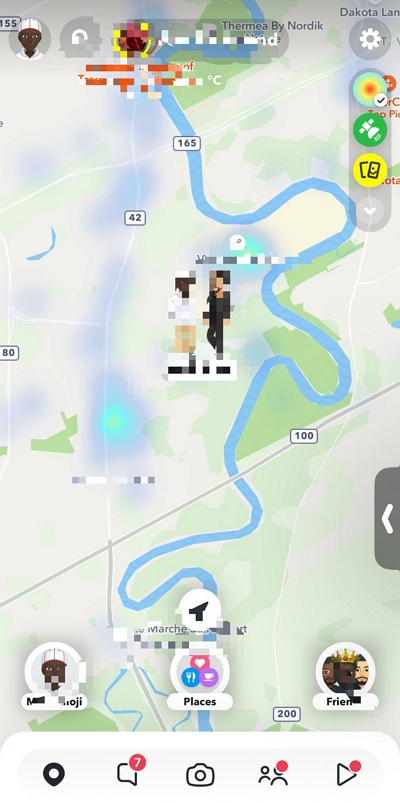
ステップ2: 右上にある「歯車」アイコンをタップします。
ステップ3: 「ゴーストモード」の横にある「スライダー」をオンにします。
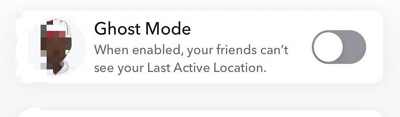
方法3: 位置情報の追跡を有効または無効にする
Snapchat の位置情報機能が動作していない場合、または Snapchat による位置情報の追跡を停止したい場合は、携帯電話で位置情報の追跡を有効または無効にするのが最善の方法です。
Android または iPhone で Snapchat の位置情報追跡を有効/無効にするには、次の手順に従います。
iPhoneの場合
ステップ1: 「設定」アプリに移動して、「プライバシーとセキュリティ」設定に行きます。
![]()
ステップ2: 「位置情報サービス」を選択します。
![]()
ステップ3: iPhoneの位置情報サービスを使用しているアプリまでスクロールし、「Snapchat」を選択します。
ステップ4: Snapchatの位置情報追跡を無効にする場合は、「しない」を選択してください。無効にしない場合は、「常に」または「アプリ使用中のみ」を選択してください。
![]()
アンドロイド
ステップ1: 「設定」アプリを開きます。
ステップ2: 「アプリ」を選択します。
![]()
ステップ3: 右上にある「3つのドット」アイコンをタップします。
ステップ4: 「権限マネージャー」を選択し、「場所」を選択します。
ステップ5: アプリのリストから「Snapchat」を選択し、必要に応じて権限をオフ/オンにします。
方法4:友達と正直にコミュニケーションをとる
位置情報のプライバシーの重要性について友達と話し合い、自分の好みを理解してもらいましょう。プライバシーについてオープンな対話をすることで、敬意と安全が保たれた社会環境を築くことができます。
方法5:オプションでSnapchatの位置情報共有を設定する
これはオプションですが、Snapchatの位置情報共有機能を使って、自分の位置情報を誰に公開するかを選択することもできます。これは、Snapchatの位置情報を管理し、信頼できる友人や家族だけに公開範囲を制限するのに最適な方法です。
Snapchat で位置情報を共有するには、以下の手順を参照してください。
ステップ1: 「Snapchat」アプリを起動し、「プロフィール」ページに移動します。
ステップ2: 右上にある「設定」アイコンをタップします。
ステップ3: 設定メニューで、「プライバシーコントロール」の下にある「現在地を表示」を選択します。
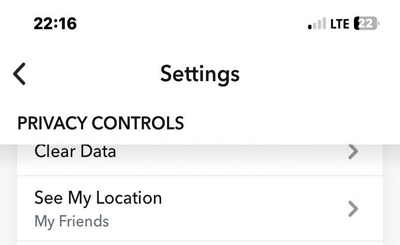
ステップ4: 「次の範囲を除く友達」を選択します。
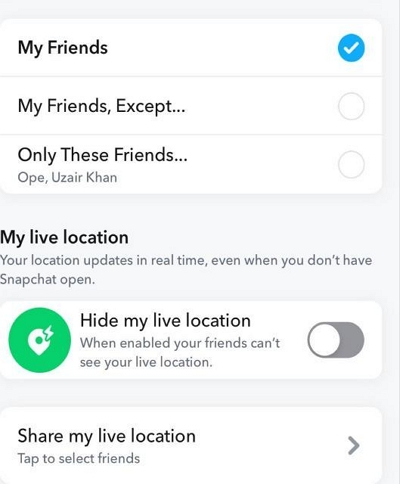
ステップ5: 位置情報を共有したい特定の人を選択し、「保存」をタップします。
よくある質問:
Q1: Snapchat は位置情報を自動的に更新しますか?
はい、Snapchatはアプリを開くたびに位置情報を自動的に更新します。ただし、デバイスの位置情報追跡サービスを使用するには、Snapchatの許可を有効にする必要があります。
Q2: Snapchat で自分の位置情報履歴を表示できますか?
はい、Snapchatで位置情報履歴を確認できます。位置情報履歴は通常、Snapマップの「訪問済み」に保存されます。
Snapchat の位置情報履歴を確認する方法は次のとおりです。
ステップ1: 左下の「チェックイン」アイコンをタップして「Snap Map」を開きます。
ステップ2: 画面下部の「場所」をタップします。
ステップ3: 画面上部のオプションを左から右にスワイプし、「訪問済み」を選択します。
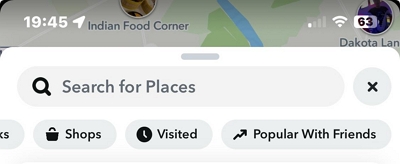
- 訪れた場所の履歴が表示されます。
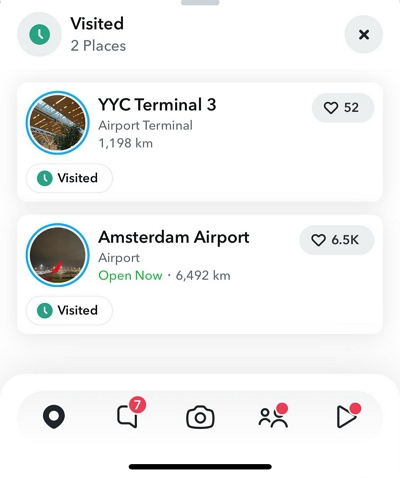
Q3: Snap マップ上の位置情報が 25 分後に期限切れになる人がいる一方で、8 時間かかる人もいるのはなぜですか?
誰かの位置情報の有効期限が 25 分または 8 時間後に切れる主な理由は、ユーザーが位置情報をオフにしているか、位置情報を非公開にするためにゴースト モードを有効にしているためです。
Snapchat でライブ位置情報を共有する方法の簡単な手順は次のとおりです。
ステップ1: 「Snapchat」アプリを起動し、「プロフィール」ページに移動します。
ステップ2: 右上の「歯車」アイコンをタップして「設定」メニューを開きます。
ステップ3: 「プライバシーコントロール」セクションで「自分の位置情報を表示」を見つけて選択します。
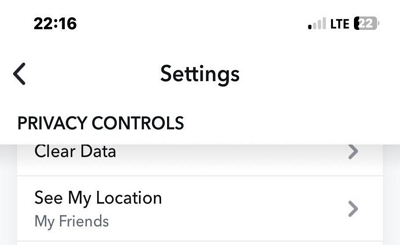
ステップ4: 「クイック共有」に移動し、偽の位置情報を共有したい友達の名前の横にある「ライブ共有」ボタンをタップします。
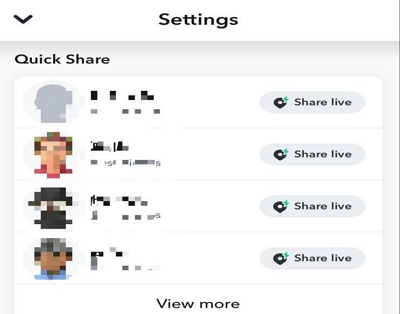
結論
上記の記事では、Snapchatが位置情報を更新するタイミングについて詳しく説明しました。また、Snapchatで位置情報を効果的に管理・更新するためのヒントも紹介しています。この記事が皆様の疑問解決のお役に立てれば幸いです。Snapchatについてさらに詳しく知りたい方は、iWhereウェブサイトの他の記事もぜひお読みください。
